Tâches d'examen
Les cycles de révision sont ajoutés par les administrateurs par le biais des flux de travail. Une révision peut être utilisée pour rejeter ou approuver un document dans le flux de travail en fonction des commentaires d'une partie prenante sur le document.
Lorsqu'un document qui déclenche l'action de révision dans un flux de travail est téléchargé, une tâche de révision unique est automatiquement créée pour toutes les personnes qui y sont affectées.
L'objectif des tâches de révision est d'analyser les documents, d'évaluer leur qualité et leur exactitude et de fournir un retour d'information.
Les tâches de révision peuvent être assignées à plusieurs personnes, maisune tâche de révision est marquée comme terminée dès qu'un utilisateur a terminé sa révision, ce qui empêche les autres utilisateurs de poursuivre la révision du document. Bien que la tâche de révision soit visible par les membres du projet appartenant à la même société que les utilisateurs assignés, ils ne sont pas autorisés à prendre des mesures à son sujet.
Si l'on compare les tâches de révision aux tâches d'audit, un document peut comporter plusieurs tâches d'audit, chacune étant assignée à une partie prenante différente afin de fournir les informations nécessaires pour passer à l'étape suivante du flux de travail. Cependant, un document ne peut avoir qu'une seule tâche de révision, car il n'a besoin que de l'avis d'une des parties prenantes assignées pour avancer.
Les documents en cours de révision sont classés dans les trois catégories de réalisation du module Documents (1): documents pour approbation, documents approuvés et documents rejetés.
Pour que les documents associés à une tâche de révision soient visibles dans différentes catégories de réalisation au fur et à mesure qu'ils progressent dans le processus de révision, l'administrateur configurant le flux de travail doit sélectionner l'option Réalisatio ndans la case à cocher Realization.
Pour plus d'informations sur les catégories de réalisation et le processus d'approbation, voir cet article: Réalisation.
Créer une tâche de révision
Pour mettre en place un flux de travail pour la révision de la documentation du projet, l'administrateur de l'espace doit d'abord ajouter une action Révision dans l'onglet Flux de travail de la page Paramètres de l'espace . Pour ce faire, cliquez sur le bouton "Ajouter une action de révision", qui suit la sélection du bouton "Ajouter une action". Voir Flux de travail dans BIMcollab Twin pour plus de détails sur la création d'une tâche de révision.
Lorsque des documents répondant aux conditions du flux de travail sont téléchargés, des tâches de révision sont automatiquement générées pour les parties responsables.

Les tâches de révision ne peuvent pas être créées manuellement, elles sont créées à la suite d'une action de révision.
Accéder à vos tâches de révision
Dans BIMcollab Twin, les tâches de révision sont accessibles via :
1. Le tableau de bord où elles sont affichées de manière visible, permettant aux utilisateurs de naviguer facilement vers les tâches d'examen dont ils sont responsables.
1. Ouvrir: toutes les tâches de révision ouvertes et urgentes.2. Urgent: toutes les tâches de révision dont la date limite est dépassée et qui n'ont pas encore été traitées.3.Terminé: tâches d'examen achevées.4. Responsable: tâches de révision ouvertes ou urgentes dont vous êtes responsable.5. Propriétaire: tâches de révision ouvertes ou urgentes sur des documents dont votre entreprise est l'auteur.
Un clic sur l'un des chiffres ouvre la vue d'ensemble des tâches de révision dans le module "A faire", avec les filtres correspondants appliqués.
2. Le module To-do's (1) où se trouvent les éléments de communication. Cliquez sur Examens (2) pour obtenir une vue d'ensemble de toutes les tâches d'examen au sein de votre projet.

Si la fonction Révision du module Tâches n'est pas visible, cela signifie que vos droits d'affichage des flux de travail sont restreints. Veuillez contacter votre administrateur de l'espace.
Examiner les propriétés de la tâche
La liste de synthèse de la révision affiche les propriétés de la tâche de révision et du document associé, en fournissant des informations détaillées. Cliquez sur le numéro de la tâche de révision pour en afficher les propriétés.
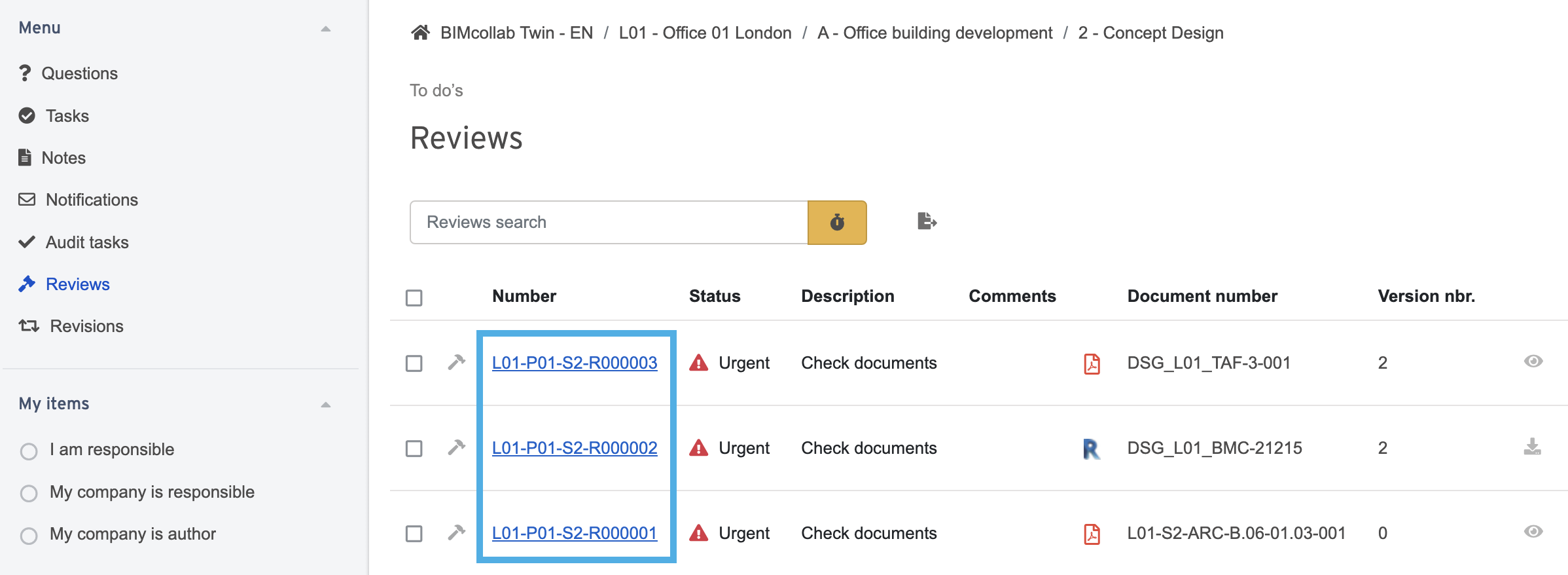
Tâche d'examen:
1.Numéro: un numéro unique est attribué à chaque tâche d'examen en fonction du lieu, du bâtiment et de la phase associés à la tâche.
2. Statut: le statut offre aux membres du projet des informations claires sur l'avancement de la tâche de révision. Ce point sera abordé dans la section suivante.
3.Description: la description de l'action de révision qui déclenche la tâche de révision est affichée ici.
4. Workflow: le nom du workflow auquel appartient l'action de révision.
5.Réalisation: ce champ affichera "oui" si le document associé est destiné à apparaître dans les catégories de réalisation au fur et à mesure qu'il progresse dans le processus de révision. Dans le cas contraire, il sera réglé sur "Non".
6.Démarré: date de création de la tâche d'examen.
7.Date de fin: la date marquant la fin de la durée de l'action de révision indique la date limite, qui est le nombre de jours pendant lesquels la tâche de révision reste ouverte.
8.Responsable: vous pouvez trouver ici les membres du projet responsables de la tâche.
9. Transférer: transmettre la tâche d'audit à un autre utilisateur (ou à plusieurs utilisateurs), qui deviendra responsable de cette tâche.
10. Terminé le: la date et l'heure auxquelles la tâche de révision est traitée.
11.Complété par: le nom du membre du projet et de son entreprise qui s'est chargé de la tâche de révision.
12. Actions: si une tâche de révision est ouverte, les actions possibles sont d'approuver le document ou de le rejeter (avec ou sans motif). Les détails de la gestion des tâches de révision sont expliqués plus loin dans l'article.
Document:
1. Numéro du document: un numéro ou un code unique pour le document. En cliquant sur le lien, les utilisateurs sont redirigés vers le document associé à la tâche de révision.
2. Descriptions: description du document.
3. Date du document: date d'émission de la première version du document.
4. Auteur: fait référence à la société de l'utilisateur qui a téléchargé le document.
5. Numéro de version: un texte ou un numéro qui permet de suivre les versions d'un document.
6. Date de la version: la date de la version actuelle du document.
7. Description de la version: une description de la version du document.
Examiner l'état d'avancement d'une tâche
Lorsqu'une tâche de révision est générée, son statut par défaut est "Ouvert". En fonction de la durée assignée à l'action de révision et du fait que les membres du projet responsables ont terminé la tâche de révision, la tâche se verra attribuer l'un des statuts suivants:
1. Ouvert: la tâche de révision est ouverte et doit encore être traitée.
2. Urgent: la durée de la tâche d'examen est écoulée.
3. Approuvé: Le rapport d'évaluation a été positif.
4. Rejeté: L'évaluation est négative, un commentaire et/ou un fichier peuvent être ajoutés.
5. Annulé: si une tâche de révision est ouverte et qu'une nouvelle version du document est téléchargée, toutes les tâches actives associées à la version précédente sont automatiquement annulées.
Gestion des tâches de révision
Une tâche de révision ouverte est gérée en approuvant ou en rejetant le document. Les membres du projet peuvent effectuer cette action à partir de la vue d'ensemble des révisions (1) dans le module des tâches à effectuer en utilisant les boutons suivants:
(2) Approuver: le document est approuvé.
(3) Rejeter: le document est rejeté, éventuellement accompagné d'une explication textuelle ou d'un commentaire.
En fonction de l'action de révision, un document devient visible soit dans la liste des documents rejetés, soit dans la liste des documents approuvés dans la catégorie Réalisation.
Ces actions peuvent également être effectuées à partir de la page de détails de la tâche de révision.
Lorsqu'un document est approuvé, la propriété "actions" est supprimée et le statut de la révision est mis à jour et devient "Approuvé", comme illustré dans l'image ci-dessous.
Par ailleurs, si le document est rejeté sans motif, la propriété "actions" devient "motif du rejet", qui reste vide à moins qu'un motif ne soit fourni. Si le document est rejeté pour une raison précise, ce champ sera rempli en conséquence. En outre, le statut de la révision passe de "Ouvert" à "Rejeté".
Si des commentaires externes ont été téléchargés et inclus dans le motif de rejet, ils peuvent être téléchargés au même endroit.

Les documents n'apparaîtront dans la liste des documents rejetés ou approuvés dans la catégorie Réalisation que si l'option de réalisation est sélectionnée lors de la création du flux de travail.
Related Articles
Tâches d'audit
Les tâches d'audit sont créées à la suite d'une ronde d'audit programmée par les administrateurs dans le cadre d'unprocessus de flux de documents. Un tour d'audit dans BIMcollab Twin fait référence à un processus d'audit au cours duquel les documents ...Démarrer avec BIMcollab Twin pour les utilisateurs
BIMcollab Twin offre une gestion des documents et des actifs basée sur des modèles pour stocker, gérer et partager les données relatives aux bâtiments et aux infrastructures. Une plateforme de jumelage numérique pour créer et travailler ensemble sur ...Workflows dans BIMcollab Twin
Les flux de travail sont conçus pour traduire les différents processus de coordination des documents au sein d'un projet en une séquence automatique de tâches. Ils peuvent être ajoutés au niveau du lieu, du projet ou de la phase du projet par ...Réalisation
Dans BIMcollab Twin, le terme "réalisation" fait référence au processus de révision de la documentation du projet avant de recevoir l'approbation finale pour l'utilisation pendant la phase de construction. Ces documents peuvent comprendre divers ...Module de To do's
Le module To do's héberge la communication de tous les éléments sur BIMcollab Twin. Toutes les communications relatives au projet sont rassemblées dans ce module. Les tâches à faire sur BIMcollab Twin sont publiques et visibles pour toutes les ...